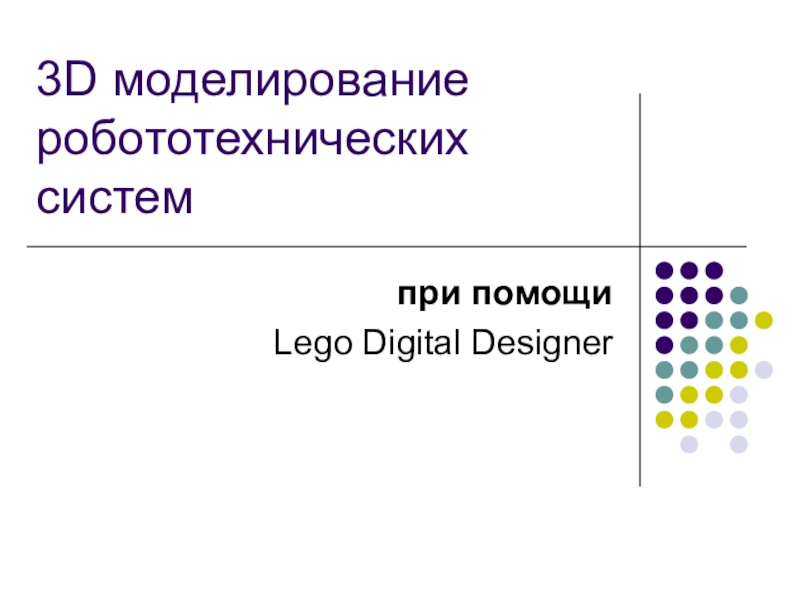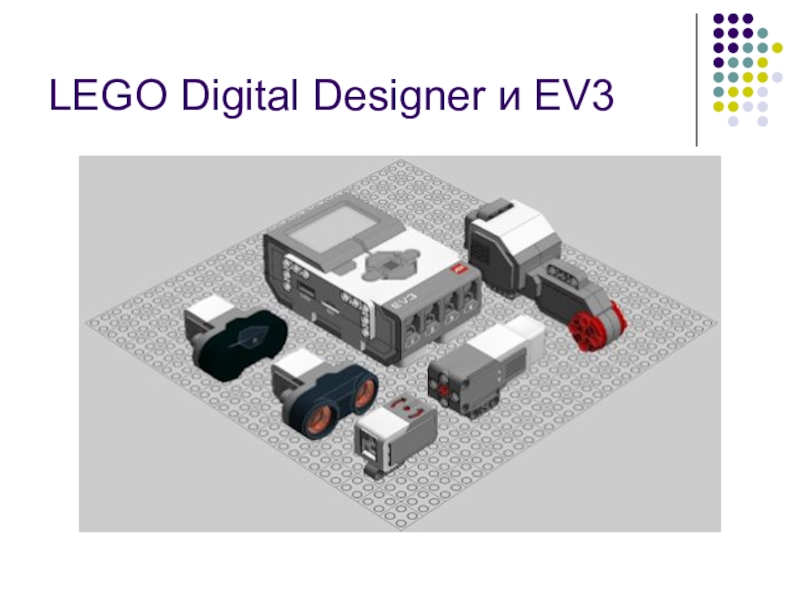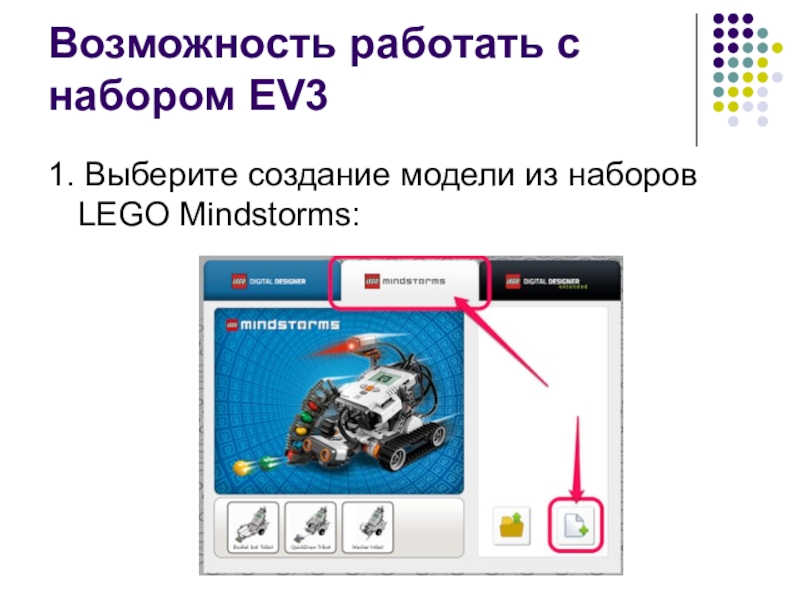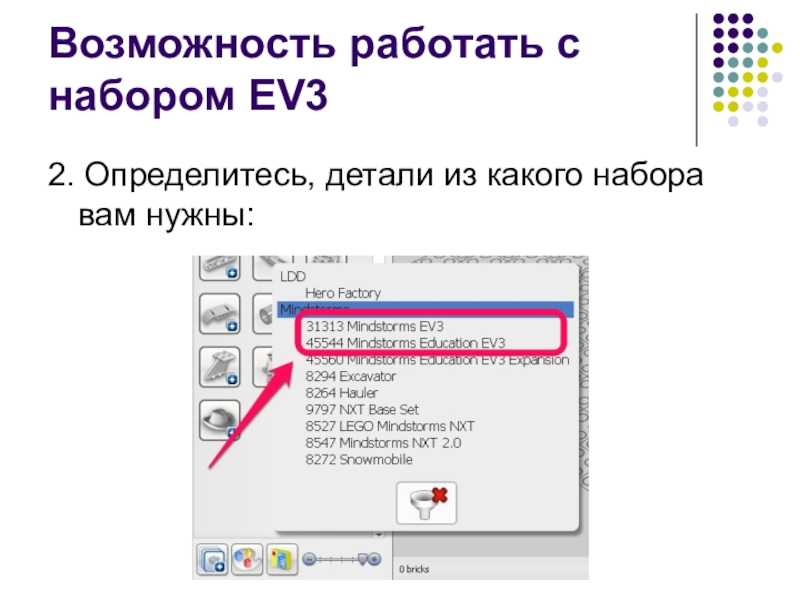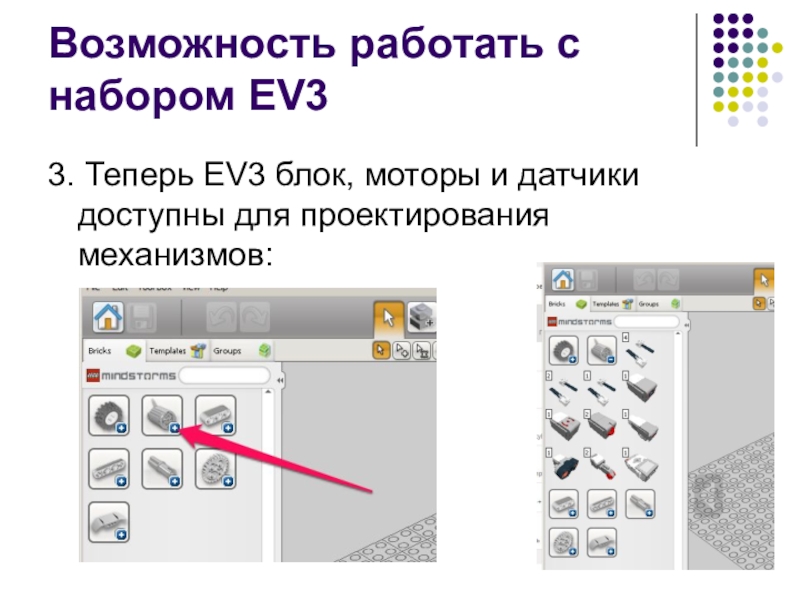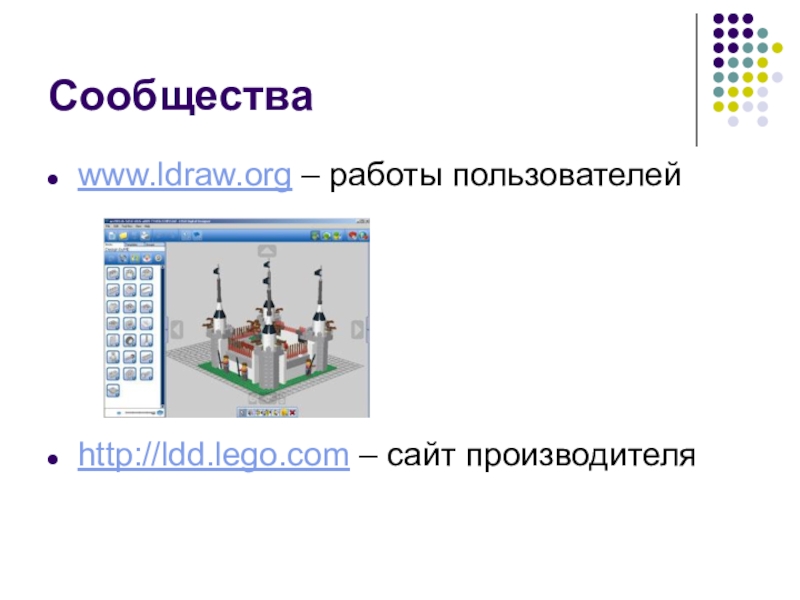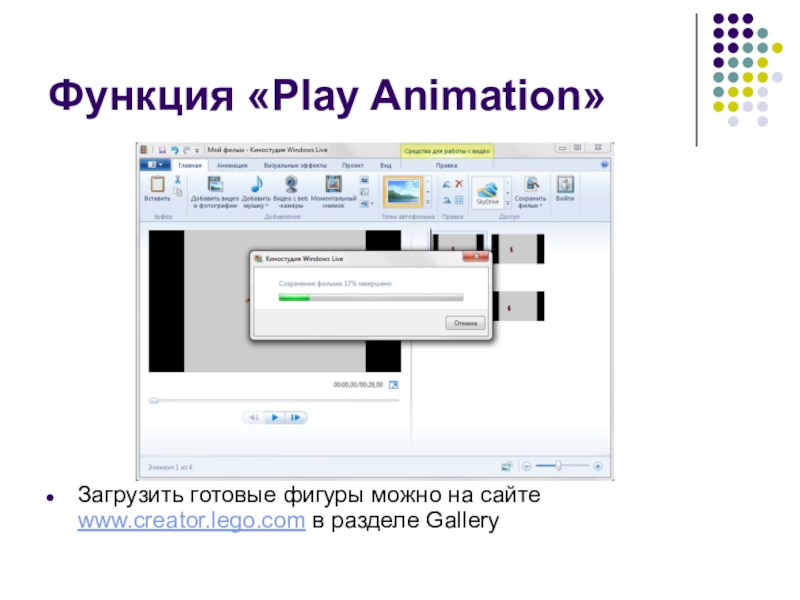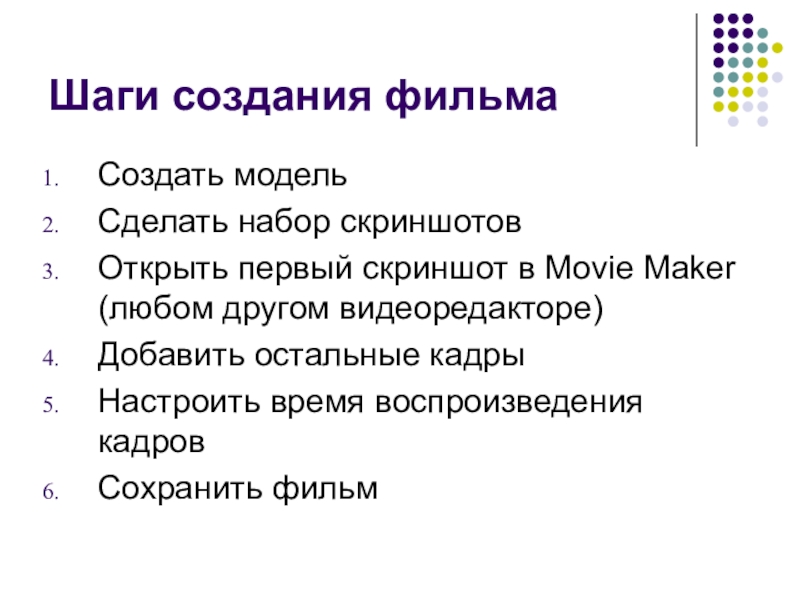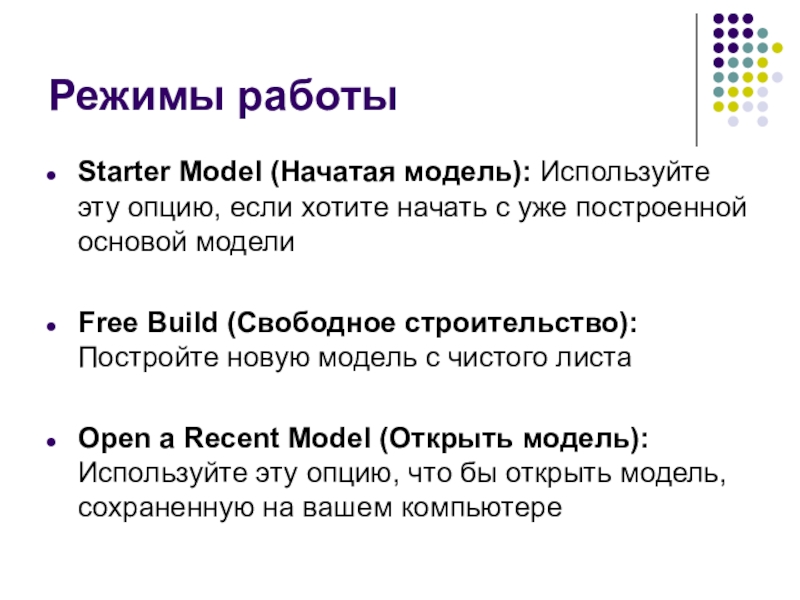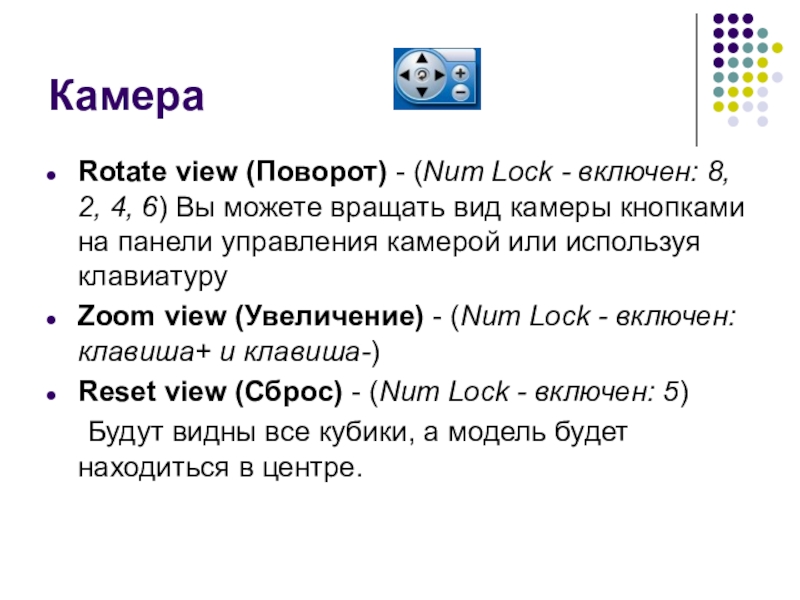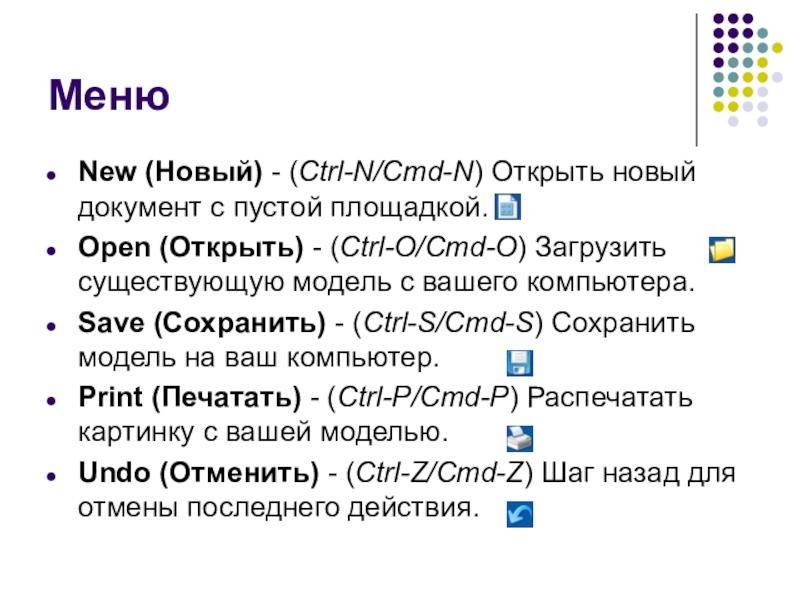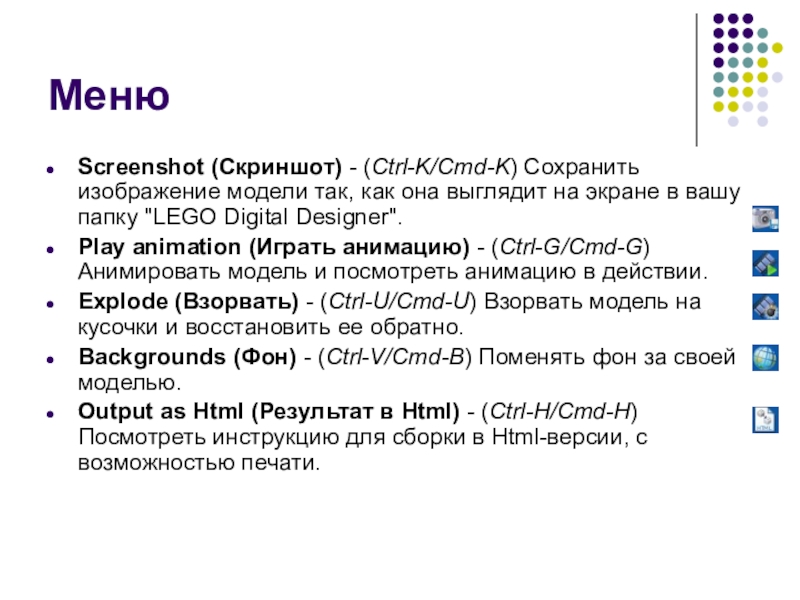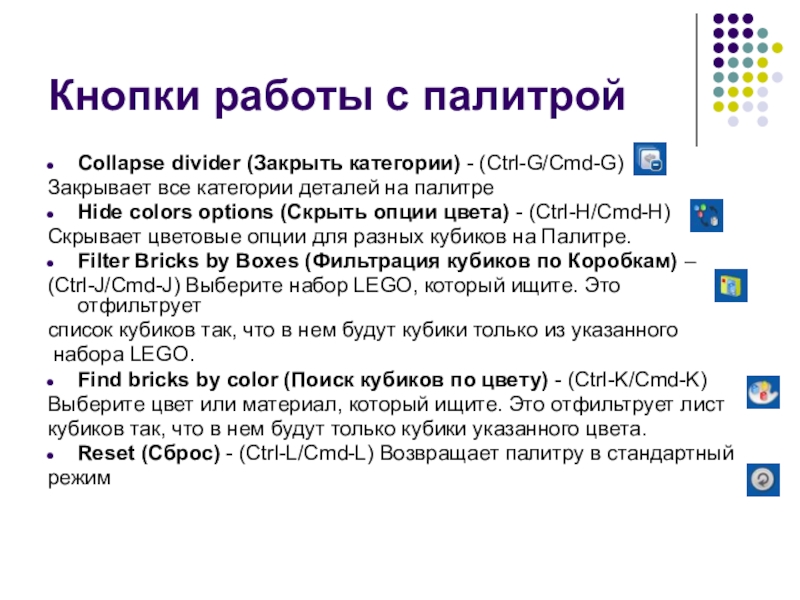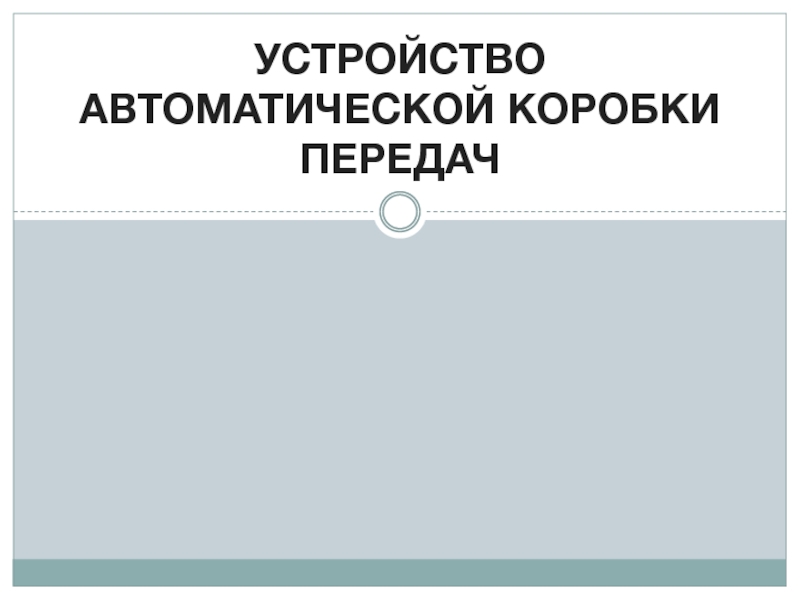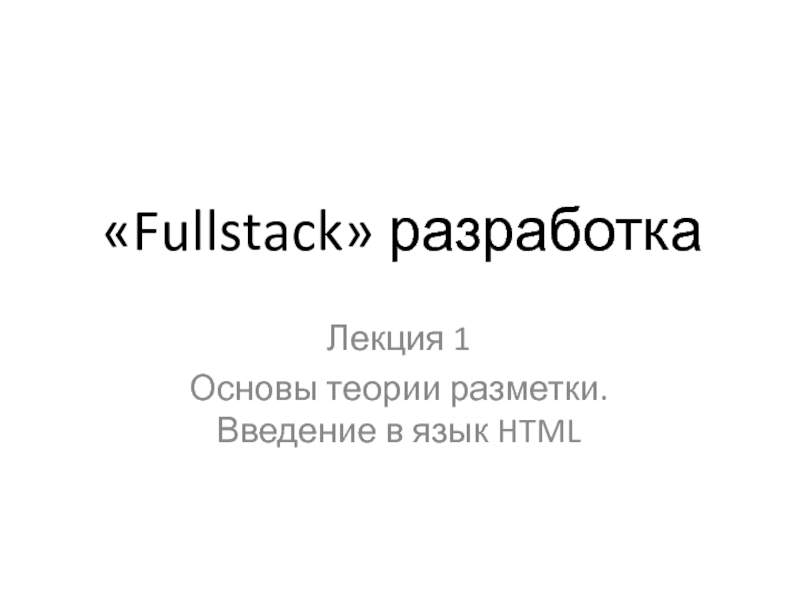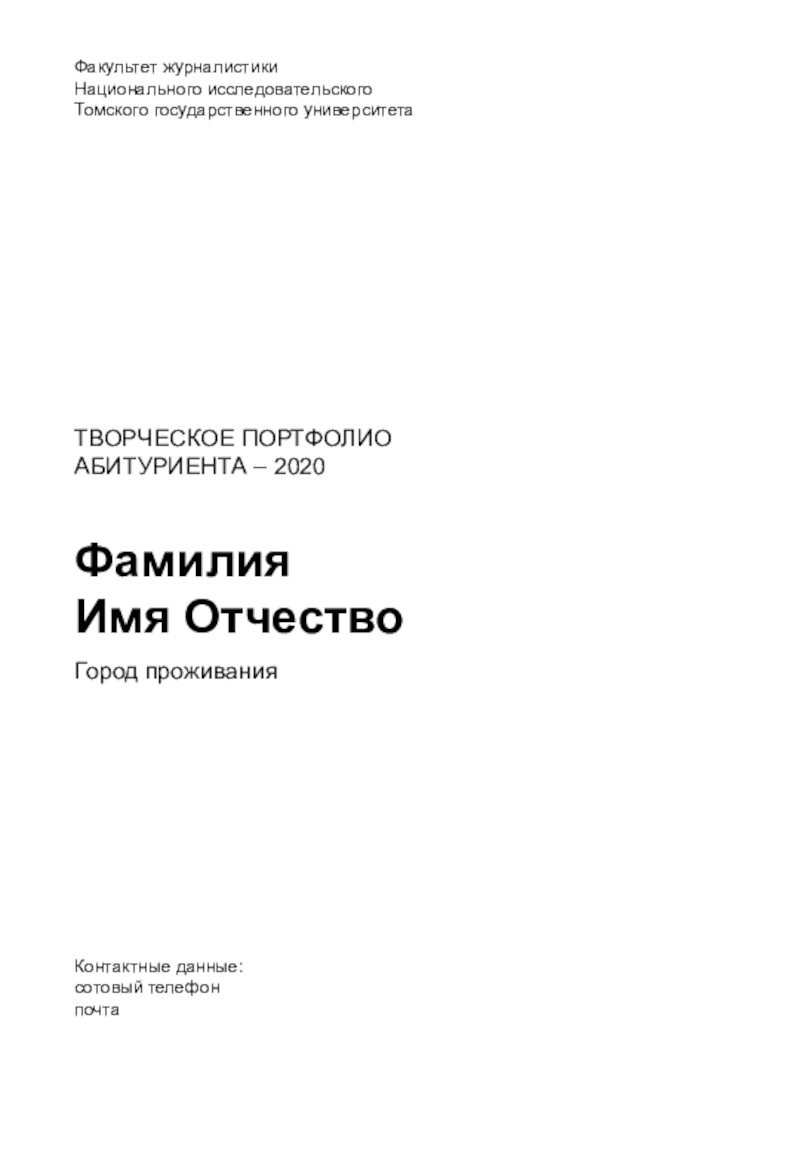Разделы презентаций
- Разное
- Английский язык
- Астрономия
- Алгебра
- Биология
- География
- Геометрия
- Детские презентации
- Информатика
- История
- Литература
- Математика
- Медицина
- Менеджмент
- Музыка
- МХК
- Немецкий язык
- ОБЖ
- Обществознание
- Окружающий мир
- Педагогика
- Русский язык
- Технология
- Физика
- Философия
- Химия
- Шаблоны, картинки для презентаций
- Экология
- Экономика
- Юриспруденция
3D моделирование робототехнических систем
Содержание
- 1. 3D моделирование робототехнических систем
- 2. LEGO Digital Designer и EV3
- 3. Возможность работать с набором EV31. Выберите создание модели из наборов LEGO Mindstorms:
- 4. Возможность работать с набором EV32. Определитесь, детали из какого набора вам нужны:
- 5. Возможность работать с набором EV33. Теперь EV3 блок, моторы и датчики доступны для проектирования механизмов:
- 6. Сообществаwww.ldraw.org – работы пользователейhttp://ldd.lego.com – сайт производителя
- 7. Начало работы
- 8. Функция «Play Animation» Загрузить готовые фигуры можно на сайте www.creator.lego.com в разделе Gallery
- 9. Шаги создания фильмаСоздать модельСделать набор скриншотовОткрыть первый
- 10. Последние версии LDD
- 11. Режимы работыStarter Model (Начатая модель): Используйте эту опцию,
- 12. КамераRotate view (Поворот) - (Num Lock - включен:
- 13. МенюNew (Новый) - (Ctrl-N/Cmd-N) Открыть новый документ с
- 14. МенюRedo (Повторить) - (Shft-Ctrl-Z/Shft-Cmd-Z) Шаг вперёд для повтора
- 15. МенюScreenshot (Скриншот) - (Ctrl-K/Cmd-K) Сохранить изображение модели так,
- 16. Кнопки работы с палитройCollapse divider (Закрыть категории) -
- 17. Скачать презентанцию
LEGO Digital Designer и EV3
Слайды и текст этой презентации
Слайд 5Возможность работать с набором EV3
3. Теперь EV3 блок, моторы и
датчики доступны для проектирования механизмов:
Слайд 8Функция «Play Animation»
Загрузить готовые фигуры можно на сайте www.creator.lego.com в
разделе Gallery
Слайд 9Шаги создания фильма
Создать модель
Сделать набор скриншотов
Открыть первый скриншот в Movie
Maker (любом другом видеоредакторе)
Добавить остальные кадры
Настроить время воспроизведения кадров
Сохранить фильм
Слайд 11Режимы работы
Starter Model (Начатая модель): Используйте эту опцию, если хотите начать
с уже построенной основой модели
Free Build (Свободное строительство): Постройте новую
модель с чистого листаOpen a Recent Model (Открыть модель): Используйте эту опцию, что бы открыть модель, сохраненную на вашем компьютере
Слайд 12Камера
Rotate view (Поворот) - (Num Lock - включен: 8, 2, 4,
6) Вы можете вращать вид камеры кнопками на панели управления
камерой или используя клавиатуруZoom view (Увеличение) - (Num Lock - включен: клавиша+ и клавиша-)
Reset view (Сброс) - (Num Lock - включен: 5)
Будут видны все кубики, а модель будет находиться в центре.
Слайд 13Меню
New (Новый) - (Ctrl-N/Cmd-N) Открыть новый документ с пустой площадкой.
Open (Открыть) -
(Ctrl-O/Cmd-O) Загрузить существующую модель с вашего компьютера.
Save (Сохранить) - (Ctrl-S/Cmd-S) Сохранить модель
на ваш компьютер.Print (Печатать) - (Ctrl-P/Cmd-P) Распечатать картинку с вашей моделью.
Undo (Отменить) - (Ctrl-Z/Cmd-Z) Шаг назад для отмены последнего действия.
Слайд 14Меню
Redo (Повторить) - (Shft-Ctrl-Z/Shft-Cmd-Z) Шаг вперёд для повтора отменённого действия.
Check price
(Узнать цену) - (Ctrl-B/Cmd-B) Получить оценочную стоимость своей модели. Из окна
Проверки цены можно перейти в LEGO Store на LEGO.com.Send to LEGO.com (Отправить на LEGO.com) - (Shft-Ctrl-B/Shft-Cmd-B) Отправить свою модель в он-лайн галерею на LEGO.com.
What is this? (Что это?) – (Ctrl-T/Cmd-T) Получить больше информации о функциях и управлении LEGO Digital Designer.
Help (Помощь) - (F1) Просмотреть инструкцию по программе (инструкция на английском языке, прим. перевод).
Слайд 15Меню
Screenshot (Скриншот) - (Ctrl-K/Cmd-K) Сохранить изображение модели так, как она выглядит
на экране в вашу папку "LEGO Digital Designer".
Play animation (Играть
анимацию) - (Ctrl-G/Cmd-G) Анимировать модель и посмотреть анимацию в действии.Explode (Взорвать) - (Ctrl-U/Cmd-U) Взорвать модель на кусочки и восстановить ее обратно.
Backgrounds (Фон) - (Ctrl-V/Cmd-B) Поменять фон за своей моделью.
Output as Html (Результат в Html) - (Ctrl-H/Cmd-H) Посмотреть инструкцию для сборки в Html-версии, с возможностью печати.
Слайд 16Кнопки работы с палитрой
Collapse divider (Закрыть категории) - (Ctrl-G/Cmd-G)
Закрывает все
категории деталей на палитре
Hide colors options (Скрыть опции цвета) - (Ctrl-H/Cmd-H)
Скрывает цветовые опции для разных кубиков на Палитре.
Filter Bricks by Boxes (Фильтрация кубиков по Коробкам) –
(Ctrl-J/Cmd-J) Выберите набор LEGO, который ищите. Это отфильтрует
список кубиков так, что в нем будут кубики только из указанного
набора LEGO.
Find bricks by color (Поиск кубиков по цвету) - (Ctrl-K/Cmd-K)
Выберите цвет или материал, который ищите. Это отфильтрует лист
кубиков так, что в нем будут только кубики указанного цвета.
Reset (Сброс) - (Ctrl-L/Cmd-L) Возвращает палитру в стандартный
режим